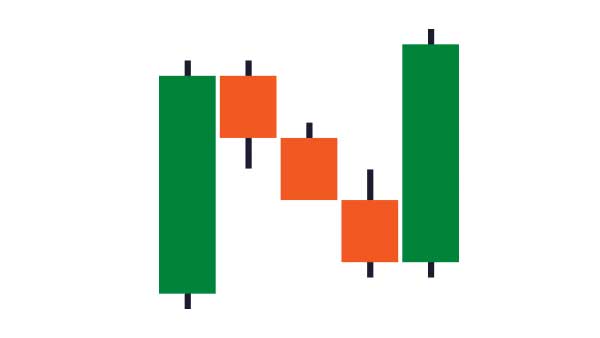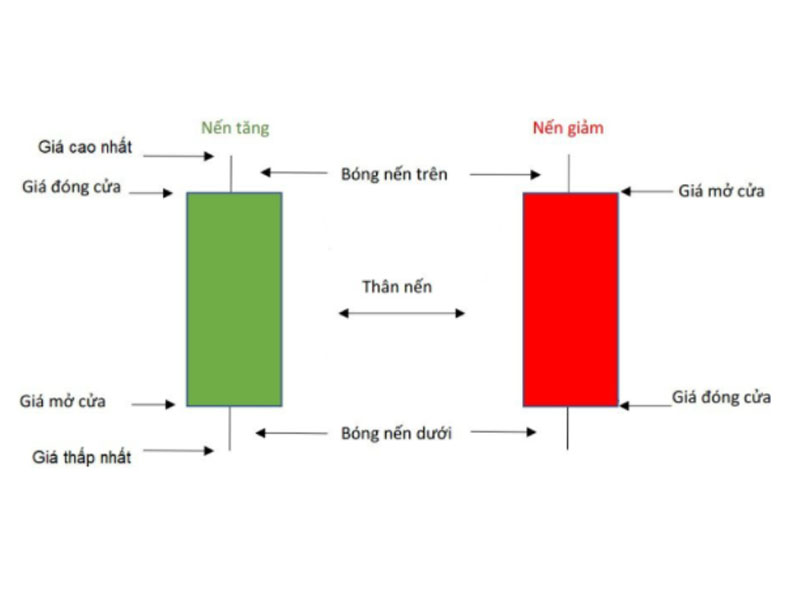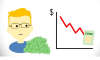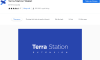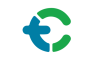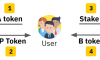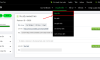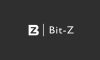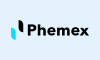Ngày càng có nhiều nhà giao dịch quan tâm đến việc tìm kiếm các hệ thống giao dịch tự động để họ không phải theo dõi biểu đồ giá cả ngày. Áp lực của việc đưa ra quyết định có nên vào hay ra khỏi thị trường thường khiến cho hầu hết các thương nhân bị kiệt sức, và cuối cùng họ thường quyết định lựa chọn expert advisors.
Một expert advisor hay robot giao dịch được cài đặt trên nền tảng giao dịch MT4 để phát hiện các cơ hội giao dịch tiềm năng và tự động thực hiện các giao dịch trên một tài khoản forex mà không cần sự can thiệp trực tiếp của nhà giao dịch.
Các EA miễn phí có tốt không?
Nếu có ai hỏi rằng các EA miễn phí (Free Forex EA) có tốt không thì trả lời chắc chắn rằng là tốt! Vì ít nhất chúng ta không phải mang một số tiền lớn để đầu tư mua EA, mà chúng ta chỉ cần sử dụng nó một cách miễn phí. Ngoài ra hãy lưu ý rằng trước khi sử dụng EA với tài khoản thực của bạn, thì bạn phải thử nghiệm trên tài khoản Demo trước, không chỉ sử dụng Backtest để kiểm tra kết quả rằng EA này có thể giúp bạn tạo được lợi nhuận thật hay không.

Sử dụng EA miễn phí
Robot EA hoạt động như thế nào?
Ở trên chỉ là một ví dụ để hiểu về robot EA, trong thực tế các câu lệnh điều kiện giao dịch còn phức tạp hơn thế. Về cơ bản thì EA được viết bằng ngôn ngữ lập trình độc quyền mang tên MetaQuotes Language Version 4, hoạt động bằng cách sử dụng các chiến lược được lập trình trước đó, để tự động đưa ra các quyết định giao dịch, bao gồm các quy tắc giúp robot tự động đăng nhập, từ động vào hoặc cắt lỗ các lệnh giao dịch.
Trong nhiều trường hợp, EA có khả năng đưa ra nhiều quyết định giao dịch mà con người không thể làm được, hoặc nếu có cũng tốn rất nhiều thời gian phân tích. Do robot đều được backtest lại các dữ liệu có trong quá khứ, vì thế chúng có thể tổng hợp và đưa ra được quyết định chính xác, nhanh, và quyết đoán hơn con người.
Ví dụ, bếu bạn có chiến lược giao dịch thành công dựa trên các chỉ báo, mẫu nến… hay bất cứ công cụ nào, bạn có thể cài đặt toàn bộ điều đó lên EA và để cho nó tự động thực hiện các giao dịch theo ý bạn. Chẳng hạn như bạn lập trình để cho EA bán 1 cặp tiền bất cứ khi nào chúng nhìn thấy mô hình Shooting Star và nó sẽ luôn tuân thủ mệnh lệnh bạn đề ra. Khi nào cần điều chỉnh, bạn chỉ cần thay đổi các thông số bạn muốn là xong.
Tìm hiểu thêm:
- Hướng dẫn đặt lệnh chờ (Pending Order) trên nền tảng giao dịch Meta Trader 5
- Các bước để kiểm soát mức Drawdown trong trading
- Phương pháp chốt lời trong giao dịch trong dịch forex
Cách cài đặt expert advisors trong MT4
Nền tảng giao dịch MT4 rất linh hoạt và cho phép người dùng thêm các loại expert advisors khác nhau để hỗ trợ giao dịch.
Sau khi bạn đã có một robot giao dịch, bạn có thể cài đặt nó trên nền tảng MT4 rất dễ dàng và bất kỳ ai cũng có thể thực hiện được.
Bước 1: Mở phần mềm MT4 và chọn mục Open Data Folder:
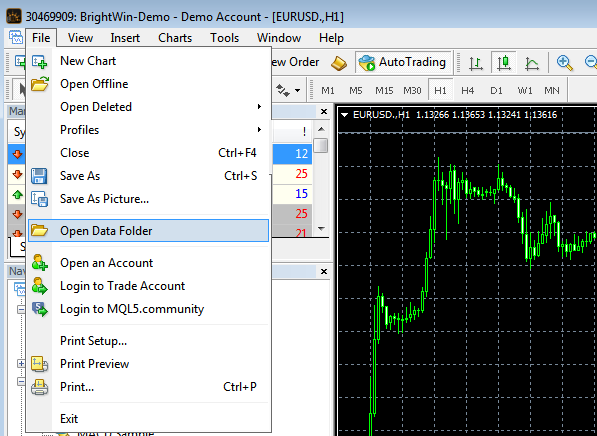
Mở file Open Data Folder trên MT4
Nhấn vào đây sẽ xuất hiện 1 thư mục là MQL4
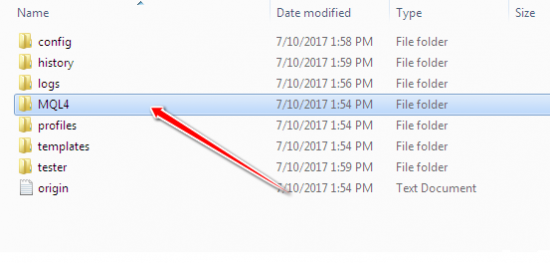
Chọn mục MQL4 trên MT4
Tìm tới mục Experts và chuột phải để Paste tập tin EA vào đây. Lưu ý: File Expert Advisor (EA) có đuôi là .ex4 nhé.
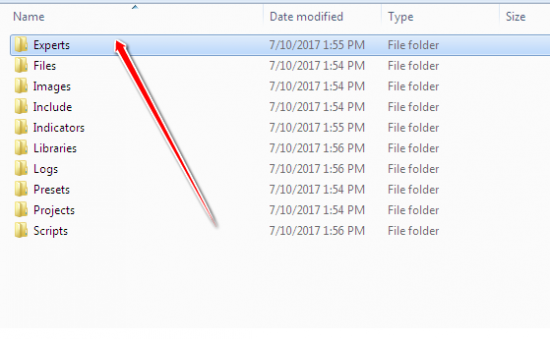
Chọn thư mục Experts
Bước 2: Hãy khởi động lại phần mềm MT4 và vào mục Navigator sẽ nhìn thấy thư mục Expert Advisors nghĩa là bạn đã thêm EA vào thành công.
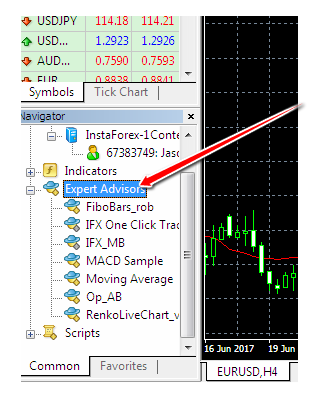
Chọn EA trong Navigator trên MT4
Bước 3: Tại tab menu trên cùng của MT4, bạn nhấn vào chữ “Tool” và chọn “Option” sẽ xuất hiện 1 popup như hình bên dưới:
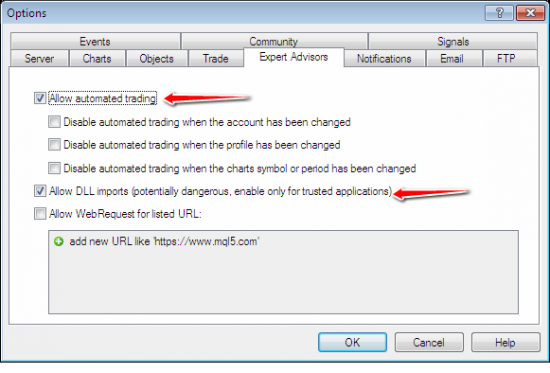
Chọn chữ “Tool” và chọn “Option” trên thnah công cụ MT4
Chọn tab “Expert advisors” tích vào Allow automated trading và Allow DLL imports… rồi nhấp vào OK là xong.
Lưu ý: Hãy hoàn thành bước này trước khi sử dụng EA cho giao dịch bạn nhé.
Sau đó kích hoạt EA bằng cách nhấn “Autotrading” trên tab menu để chuyển đổi từ màu đỏ sang màu xanh lá cây là được. Khi nào muốn tắt EA bạn cũng chỉ cần nhấn vào nút này là tắt được.

Chọn “Autotrading” để kích hoạt EA trên MT4
Hoàn thành xong, sẽ có 1 cửa số xuất hiện bạn tích giống như hình rồi nhấn OK.
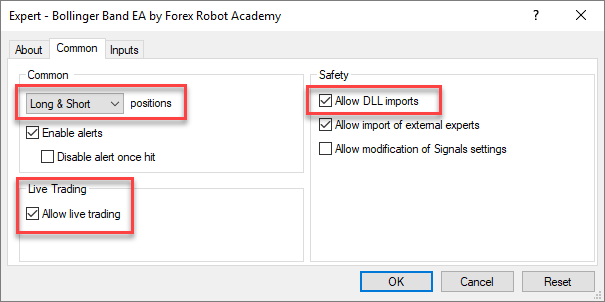
Chọn những phần theo như ảnh
Như vậy là bạn đã hoàn tất việc cài đặt Robot EA. Để cài đặt cho các cặp tiền khác bạn chỉ cần mở cặp tiền đó lên và quay lại Bước 3 là được.
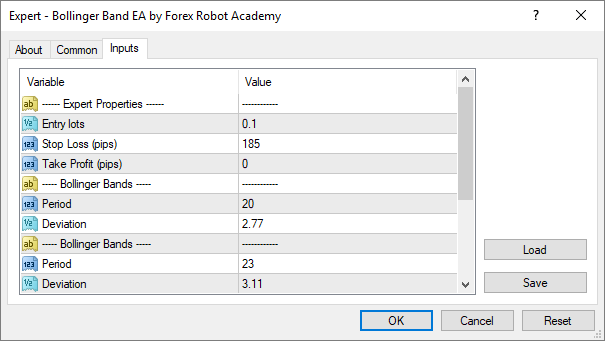
Hoàn thành cài đặt trên MT4
Bước 4: Sau khi cài đặt EA Forex xong, ở góc trên bên phải của cửa sổ biểu đồ giá sẽ xuất hiện một dòng chữ (tên file Expert Advisors của bạn) bên cạnh một biểu tượng mặt cười hoặc mếu.
- Biểu tượng mặt mếu: Robot của bạn chưa hoạt động, bạn cần kiểm tra lại tất cả các bước ở trên.
- Biểu tượng mặt cười: Robot của bạn đang hoạt động.
Download robot EA miễn phí
Nếu bạn muốn tìm một EA miễn phí để giao dịch tự động, bạn có thể truy cập mục Market và chọn free trên MQL4. Hoặc nhấn vào đây:
- Các EA miễn phí dành cho MT4: https://www.mql5.com/en/market/mt4/expert/free
Bạn có thể tìm được các hệ thống giao dịch tự động đơn giản hoặc các EA phức tạp có thể thực hiện các quyết định giao dịch và thoát ra hiệu quả hoàn toàn tự động.
Quan trọng hơn, trước khi tải xuống bất kỳ robot nào, hãy tìm hiểu nền tảng và thực hiện bằng tài khoản Demo nhé.
Với một EA giao dịch, bạn có thể dễ dàng giao dịch không ngừng, loại bỏ các quyết định giao dịch dựa trên cảm xúc và giảm các lỗi giao dịch — đôi khi khó đạt được khi giao dịch thủ công. Một Expert Advisors không bao giờ ngủ và có thể tìm kiếm các giao dịch suốt cả ngày 24 giờ một ngày và 5 ngày một tuần.
Xem thêm:
- Phương pháp Volume Spread Analysis (VSA) là gì?
- Top các chỉ báo hiệu quả nhất cho chiến lược giao dịch theo ngày
- Tìm hiểu mô hình nến Marubozu và cách giao dịch hiệu quả.